Zdarzenia
31 mar, 23 - 2 kwi, 23
Największe wydarzenie szkoleniowe usługi Fabric, Power BI i SQL. 31 marca – 2 kwietnia. Użyj kodu FABINSIDER, aby zaoszczędzić $400.
Zarejestruj się już dziśTa przeglądarka nie jest już obsługiwana.
Przejdź na przeglądarkę Microsoft Edge, aby korzystać z najnowszych funkcji, aktualizacji zabezpieczeń i pomocy technicznej.
W tym artykule pokazano, jak dodać źródło usługi Azure IoT Hub do strumienia zdarzeń.
Uwaga
Rozszerzone możliwości są domyślnie włączone podczas tworzenia strumieni zdarzeń. Jeśli masz strumienie zdarzeń utworzone przy użyciu standardowych możliwości, te strumienie zdarzeń będą nadal działać. Nadal możesz edytować i używać ich jak zwykle. Zalecamy utworzenie nowego strumienia zdarzeń w celu zastąpienia standardowych strumieni zdarzeń, dzięki czemu można korzystać z dodatkowych możliwości i korzyści z rozszerzonych strumieni zdarzeń.
Przed rozpoczęciem należy spełnić następujące wymagania wstępne:
Jeśli jeszcze nie dodano żadnego źródła do strumienia zdarzeń, wybierz pozycję Użyj kafelka zewnętrznego źródła .
Jeśli dodasz źródło do już opublikowanego strumienia zdarzeń, przełącz się do trybu edycji , wybierz pozycję Dodaj źródło na wstążce, a następnie wybierz pozycję Źródła zewnętrzne.
Na stronie Wybieranie źródła danych wyszukaj i wybierz pozycję Połącz na kafelku usługi Azure IoT Hub.
Na stronie Łączenie wybierz pozycję Nowe połączenie.
Jeśli istnieje połączenie z centrum Azure IoT Hub, wybierz istniejące połączenie, jak pokazano na poniższej ilustracji, a następnie przejdź do kroku, aby skonfigurować format danych w poniższych krokach.
W sekcji Ustawienia połączenia dla usługi IoT Hub określ nazwę centrum Azure IoT Hub.
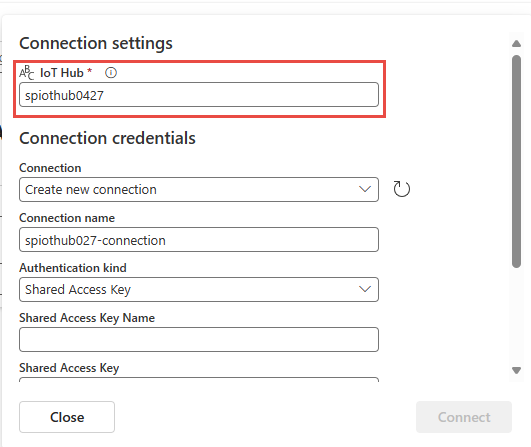
W sekcji Poświadczenia połączenia wykonaj następujące czynności:
Jeśli istnieje połączenie, wybierz je z listy rozwijanej. Jeśli nie, upewnij się, że dla tej opcji wybrano opcję Utwórz nowe połączenie .
W polu Nazwa połączenia wprowadź nazwę połączenia z centrum IoT.
W polu Metoda uwierzytelniania upewnij się, że wybrano klucz dostępu współdzielonego.
W polu Nazwa klucza dostępu współdzielonego wprowadź nazwę klucza dostępu współdzielonego.
W polu Klucz dostępu współdzielonego wprowadź wartość klucza dostępu współdzielonego.
Wybierz pozycję Połącz w dolnej części strony.
Aby uzyskać nazwę i wartość klucza dostępu, wykonaj następujące kroki:
Przejdź do strony usługi IoT Hub dla centrum Azure IoT Hub w witrynie Azure Portal.
Na stronie usługi IoT Hub wybierz pozycję Zasady dostępu współdzielonego w obszarze Ustawienia zabezpieczeń w menu nawigacji po lewej stronie.
Wybierz nazwę zasad z listy. Zanotuj nazwę zasad.
Wybierz przycisk kopiowania obok klucza podstawowego.
Teraz na stronie Połącz kreatora w polu Grupa odbiorców wprowadź nazwę grupy odbiorców. Domyślnie $Default jest wybrana domyślna grupa odbiorców centrum IoT.
W polu Format danych wybierz format danych przychodzących zdarzeń w czasie rzeczywistym, które chcesz uzyskać z centrum Azure IoT Hub. Możesz wybrać formaty danych JSON, Avro i CSV, a następnie wybrać pozycję Połącz.
W sekcji Szczegóły usługi Stream po prawej stronie wybierz pozycję Ikona ołówka w obszarze Nazwa źródła i wprowadź nazwę źródła. To krok jest opcjonalny.
Wybierz pozycję Dalej w dolnej części strony.
Na stronie Przeglądanie i tworzenie przejrzyj ustawienia, a następnie wybierz pozycję Dodaj.
Uwaga
Maksymalna liczba źródeł i miejsc docelowych dla jednego strumienia zdarzeń wynosi 11.
Zobaczysz, że źródło usługi Azure IoT Hub jest dodawane do strumienia zdarzeń na kanwie w trybie edycji. Aby zaimplementować tę nowo dodaną usługę Azure IoT Hub, wybierz pozycję Publikuj na wstążce.
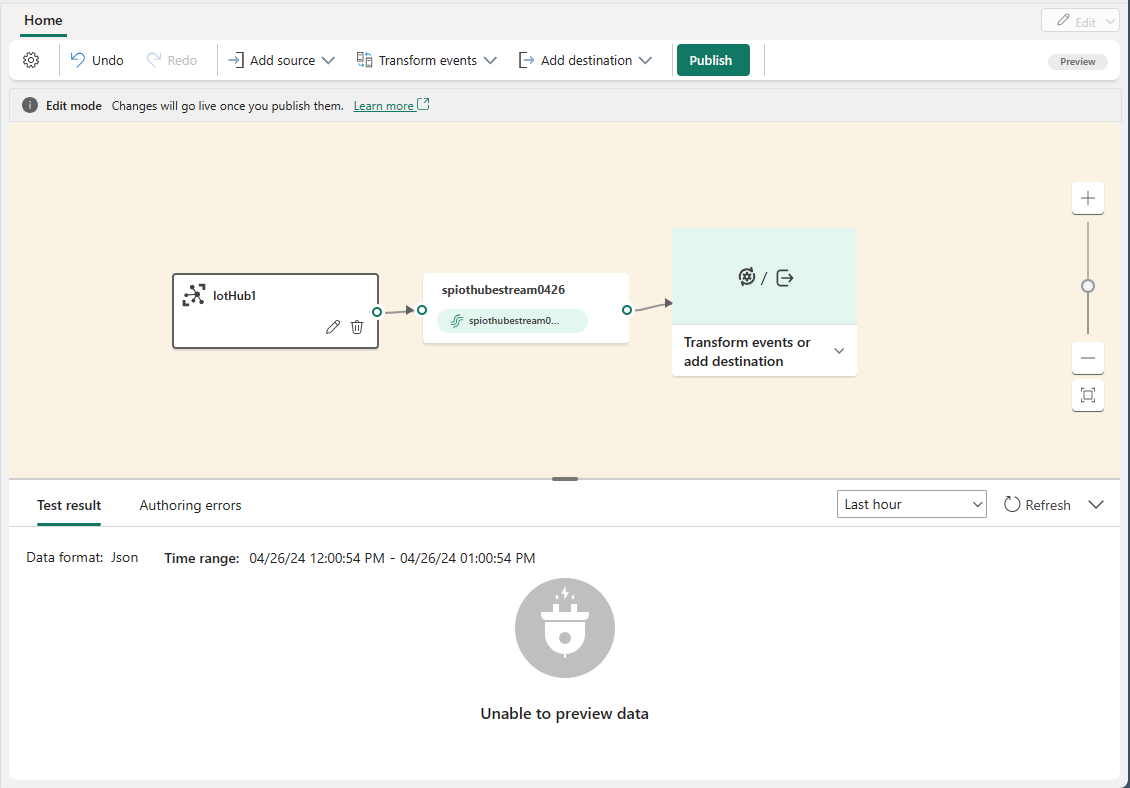
Po wykonaniu tych kroków centrum Azure IoT hub jest dostępne do wizualizacji w widoku na żywo. Wybierz kafelek centrum IoT Na diagramie, aby wyświetlić stronę podobną do poniższej.
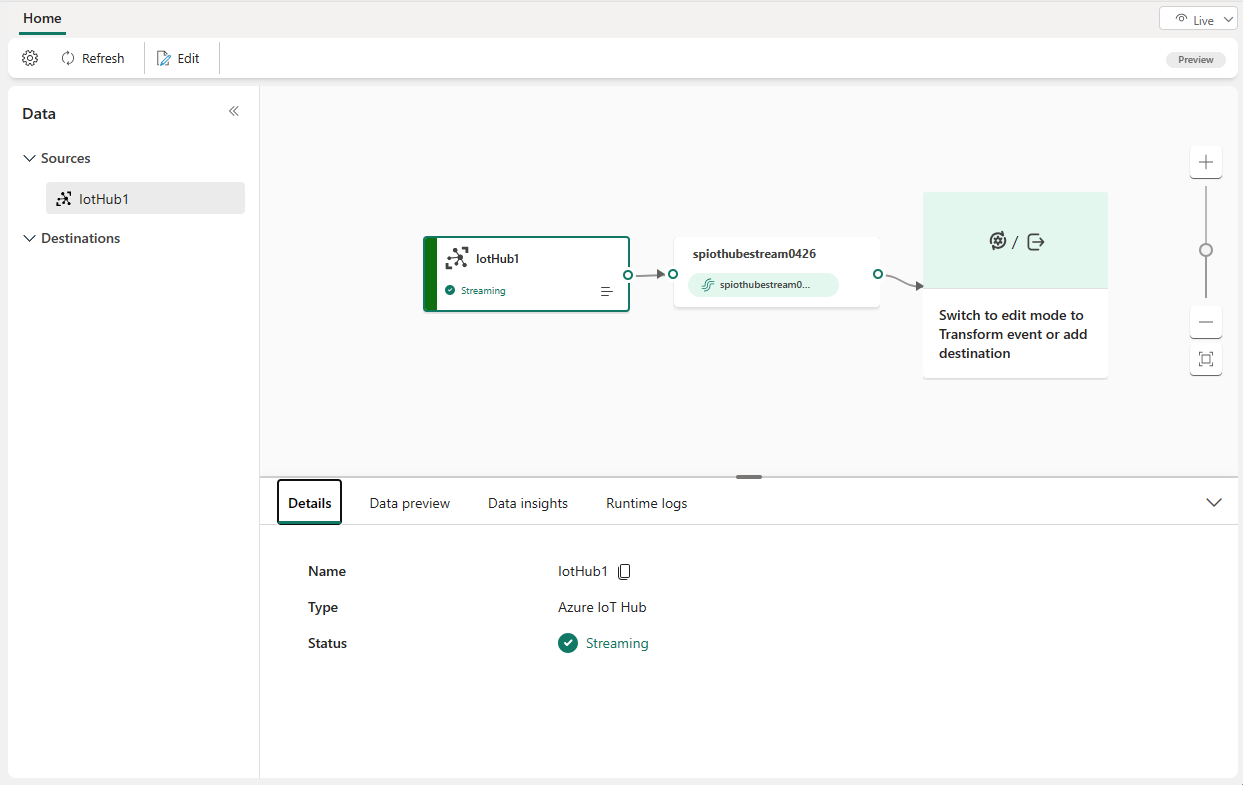
Aby uzyskać listę obsługiwanych źródeł, zobacz Dodawanie źródła zdarzeń w strumieniu zdarzeń
Przed rozpoczęciem należy spełnić następujące wymagania wstępne:
Uwaga
Maksymalna liczba źródeł i miejsc docelowych dla jednego strumienia zdarzeń wynosi 11.
Wykonaj następujące kroki, aby dodać centrum Azure IoT Hub jako źródło strumienia zdarzeń:
W edytorze eventstream rozwiń menu rozwijane Nowe źródło w węźle i wybierz pozycję Azure IoT Hub.
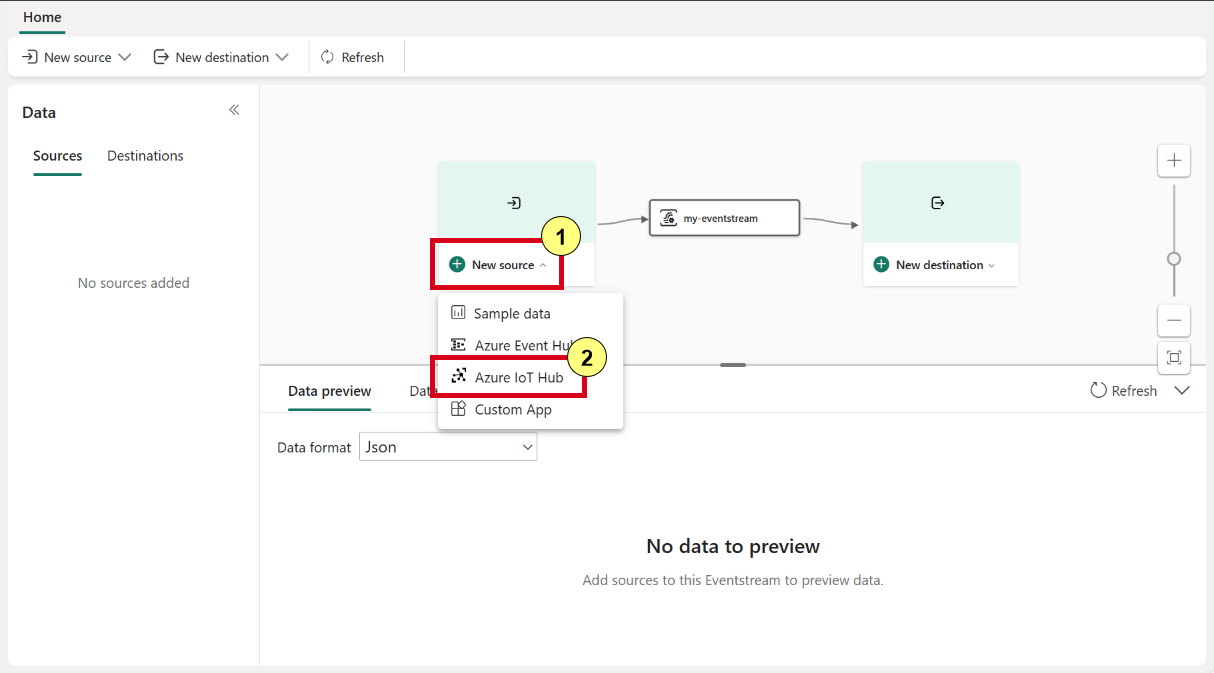
W okienku konfiguracji usługi Azure IoT Hub wprowadź następujące szczegóły:
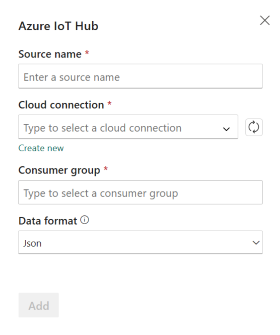
Nazwa źródła: wprowadź nazwę usługi Azure IoT Hub, taką jak iothub-source.
Połączenie z chmurą: wybierz istniejące połączenie w chmurze, które łączy usługę Azure IoT Hub z usługą Microsoft Fabric. Jeśli go nie masz, przejdź do kroku 3, aby utworzyć nowe połączenie w chmurze.
Format danych. Wybierz format danych (AVRO, JSON lub CSV) do przesyłania strumieniowego danych usługi IoT Hub do strumienia zdarzeń.
Grupa odbiorców. Wybierz grupę odbiorców z usługi Azure IoT Hub lub pozostaw ją jako $Default. Następnie wybierz pozycję Dodaj , aby zakończyć konfigurację usługi Azure IoT Hub.
Po pomyślnym dodaniu, w edytorze można zobaczyć źródło Azure IoT Hub dodane do strumienia zdarzeń.
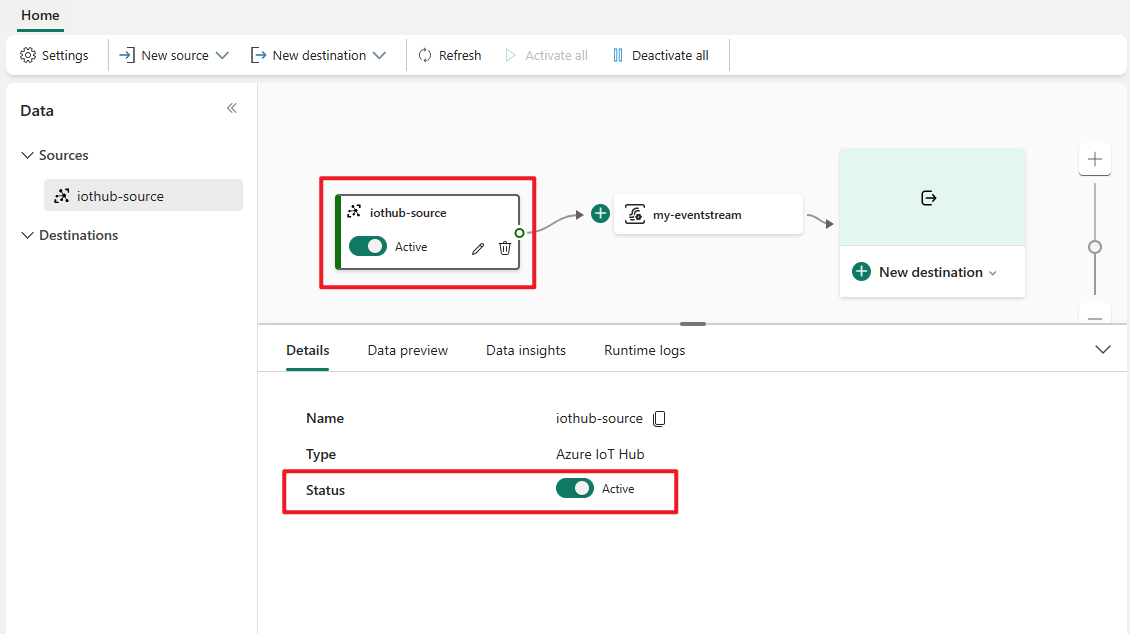
Aby utworzyć nowe połączenie w chmurze dla usługi Azure IoT Hub, wykonaj następujące kroki:

Wybierz pozycję Utwórz nowe połączenie z menu rozwijanego, wypełnij pola Ustawienia połączenia i Poświadczenia połączenia usługi Azure IoT Hub, a następnie wybierz pozycję Utwórz.
Usługa IoT Hub. Wprowadź nazwę centrum IoT Hub w witrynie Azure Portal.
Nazwa połączenia. Wprowadź nazwę nowego połączenia w chmurze, na przykład iothub-connection.
Nazwa klucza dostępu współdzielonego i klucz dostępu współdzielonego. Wprowadź poświadczenia połączenia dla usługi Azure IoT Hub. Można je znaleźć w obszarze Zasady dostępu współdzielonego w witrynie Azure Portal. Aby uzyskać dostęp do dowolnego z punktów końcowych usługi IoT Hub, musisz mieć odpowiednie uprawnienia.
Wróć do okienka konfiguracji usługi Azure IoT Hub i wybierz pozycję Odśwież , aby załadować nowe połączenie w chmurze.
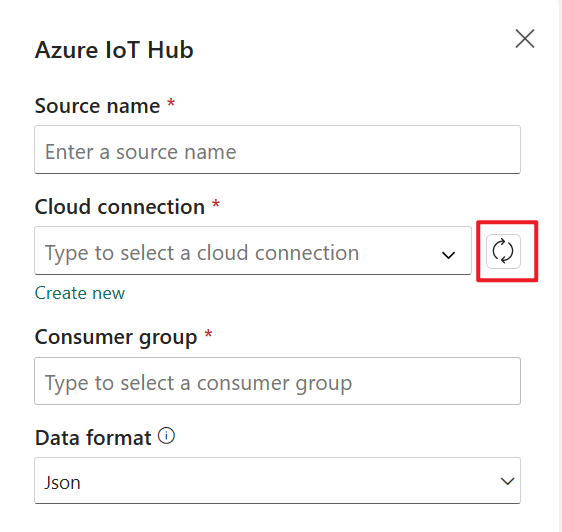
Po dodaniu usługi Azure IoT Hub do strumienia zdarzeń wybierz pozycję Podgląd danych , aby zweryfikować pomyślną konfigurację. Powinno być możliwe wyświetlenie podglądu danych przychodzących do strumienia zdarzeń.
Aby dowiedzieć się, jak dodać inne źródła do strumienia zdarzeń, zobacz następujące artykuły:
Zdarzenia
31 mar, 23 - 2 kwi, 23
Największe wydarzenie szkoleniowe usługi Fabric, Power BI i SQL. 31 marca – 2 kwietnia. Użyj kodu FABINSIDER, aby zaoszczędzić $400.
Zarejestruj się już dziśSzkolenie
Moduł
Używanie strumieni zdarzeń w czasie rzeczywistym w usłudze Microsoft Fabric - Training
Usługa Microsoft Fabric Eventstreams to technologia pozyskiwania i przekształcania strumieni danych w czasie rzeczywistym.
Certyfikacja
Certyfikat firmy Microsoft: Azure Data Engineer Associate - Certifications
Omówienie typowych zadań inżynierii danych w celu implementowania obciążeń inżynieryjnych danych i zarządzania nimi na platformie Microsoft Azure przy użyciu wielu usług platformy Azure.